電腦不滿足升級Win11系統(tǒng)怎么辦?電腦不滿足升級Win11系統(tǒng)的解決方法
正式版的Win11系統(tǒng)馬上就要正式推出了,但是還有不少小伙伴的電腦都不滿足升級Win11系統(tǒng)的條件,那么遇到這種情況要怎么辦呢?下面就讓小編來教一教大家?guī)追N不同解決升級Win11系統(tǒng)的方法吧。
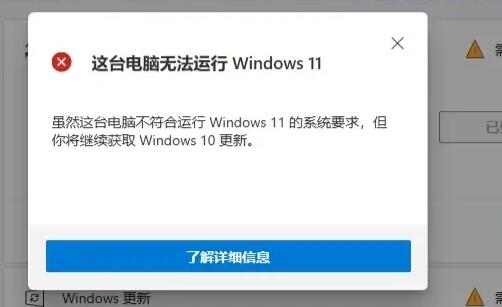
電腦不滿足升級Win11系統(tǒng)的解決方法
一、DirectX12
1、首先我們按下鍵盤“win+r”,輸入“dxdiag”回車確定。
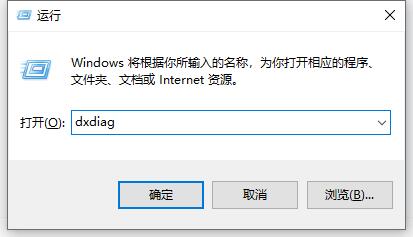
2、然后點(diǎn)擊上方“顯示”選項(xiàng)卡,并查看右側(cè)的驅(qū)動(dòng)程序模型是否滿足要求。
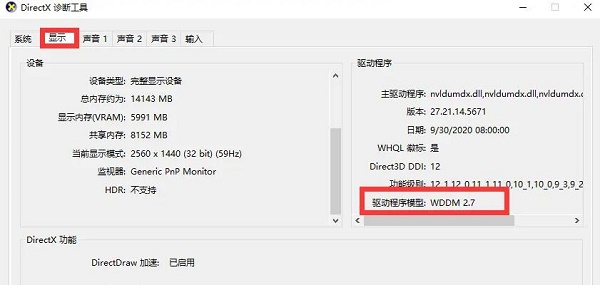
二、UEFI安全啟動(dòng)
1、首先我們重啟電腦,然后使用熱鍵進(jìn)入“bios”設(shè)置。
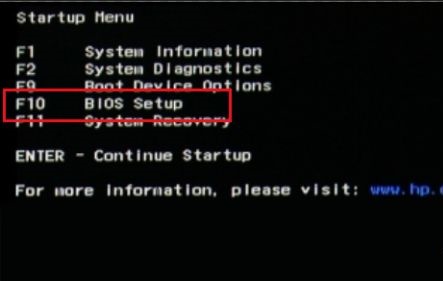
2、接著在“system configuration”選項(xiàng)下找到“boot options”進(jìn)入。
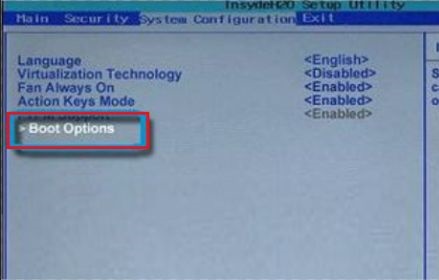
3、接著找到其中的“secure boot”,回車選擇,將它更改為“enabled”。
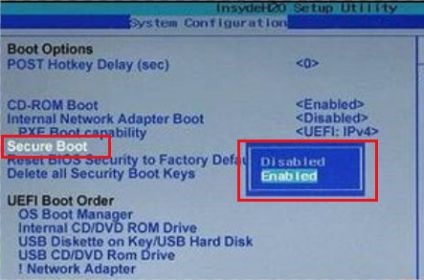
4、最后按下“F10”進(jìn)行保存,彈出窗口中選擇“Yes”保存設(shè)置,重啟就能解決安全啟動(dòng)問題。
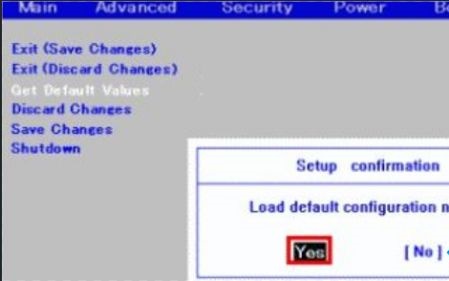
三、tpm2.0
1、首先在搜索框之中搜索并打開“設(shè)備管理器”。
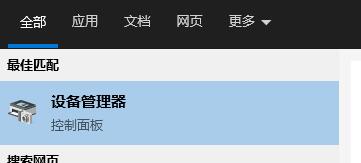
2、然后展開“安全設(shè)備”,在其中就可以看到自己是否擁有tpm2.0設(shè)備。
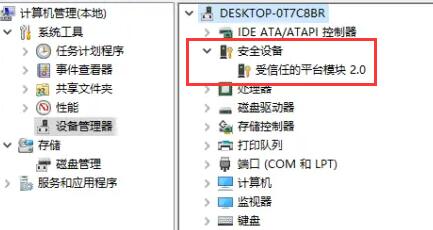
3、如果我們擁有tpm2.0,那么使用上面的方法進(jìn)去bios設(shè)置。
4、依次點(diǎn)擊settings——>安全(security)——>Trusted Computing 。
5、然后在其中將Security Device Support改成Enable,AMD fTPM switch改成AMD CPU fTPM 。
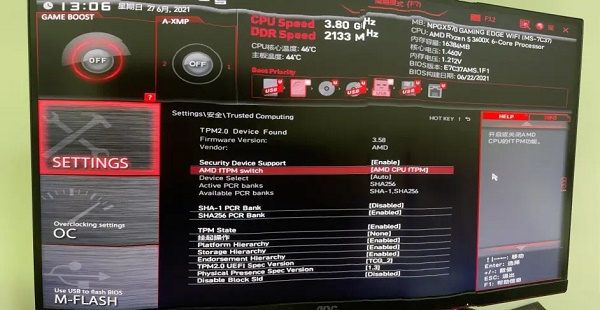
四、GPT分區(qū)
1、首先右鍵選中“此電腦”,點(diǎn)擊其中的“管理”。
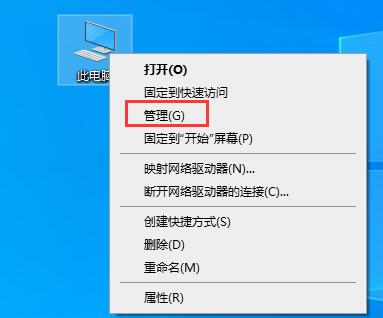
2、然后在磁盤管理中找到“C盤”,右鍵選中它,進(jìn)入“屬性”。
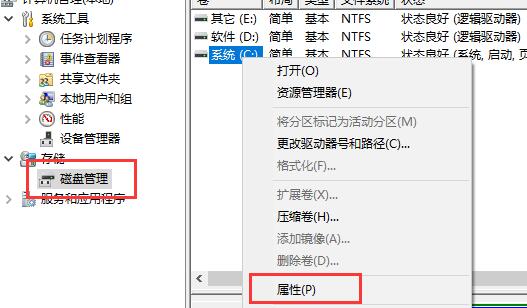
3、接著選擇我們的磁盤,點(diǎn)擊右下角“屬性”。
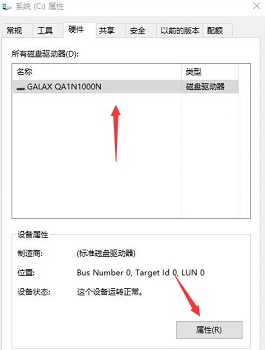
4、在“卷”選項(xiàng)卡下,點(diǎn)擊左下角的“寫入”。
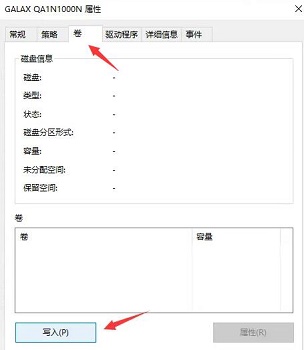
5、寫入完成后,我們就可以看到自己的磁盤分區(qū)已經(jīng)為“GPT”了。
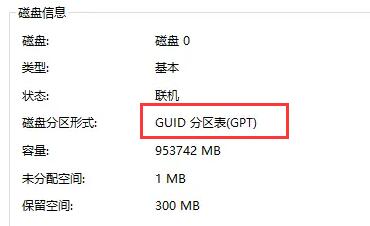
相關(guān)文章:
1. Mac版steam錯(cuò)誤代碼118怎么解決?Mac版steam錯(cuò)誤代碼118解決教程2. Win11Beta預(yù)覽版22621.1180和22623.1180發(fā)布 附KB5022363內(nèi)容匯總3. freebsd 服務(wù)器 ARP綁定腳本4. 錄屏怎么保存gif動(dòng)圖? UOS錄屏生成Gif動(dòng)畫的技巧5. Win11系統(tǒng)搜索不到藍(lán)牙耳機(jī)怎么辦?Win11搜索不到藍(lán)牙耳機(jī)解決方法6. UOS怎么設(shè)置時(shí)間? 統(tǒng)信UOS顯示24小時(shí)制的技巧7. 中興新支點(diǎn)操作系統(tǒng)全面支持龍芯3A3000 附新特性8. 統(tǒng)信UOS個(gè)人版(V201030)正式發(fā)布 新增功能匯總9. VMware Workstation虛擬機(jī)安裝VMware vSphere 8.0(esxi)詳細(xì)教程10. 鼠標(biāo)怎么設(shè)置為左手? deepin20左手鼠標(biāo)設(shè)置方法

 網(wǎng)公網(wǎng)安備
網(wǎng)公網(wǎng)安備